Cómo desplegar tu propio servidor Bitwarden utilizando Docker
Bitwarden es uno de los mejores gestores de contraseñas de código abierto en el mercado. Incluso podría decir que es el mejor gestor de contraseñas, punto. Una de las muchas razones por las que esto es así es por la flexibilidad de la herramienta, y una ilustración perfecta de eso es la capacidad de desplegar tu propio servidor Bitwarden utilizando Docker.


¿Por qué querrías desplegar tu propio servidor Bitwarden? Puede que tengas información increíblemente sensible que solo confías a tus equipos internos. Si ese es el caso, ¿por qué preocuparte de que los datos se almacenen en un servidor de terceros?
Lo que necesitarás para desplegar un servidor Bitwarden
Voy a demostrarlo en una instancia de Ubuntu Server 22.04, pero puedes desplegar el servidor de bóveda Bitwarden en cualquier plataforma que admita Docker.
Cómo instalar Docker
Lo primero que haremos es instalar la última versión de Docker. Primero, agrega la clave GPG con el siguiente comando:
curl -fsSL https://download.docker.com/linux/ubuntu/gpg | sudo gpg --dearmor -o /usr/share/keyrings/docker-archive-keyring.gpg
 Protección antivirus en línea: McAfee Clinic lleva la seguridad de tu PC al siguiente nivel
Protección antivirus en línea: McAfee Clinic lleva la seguridad de tu PC al siguiente nivelA continuación, agrega el repositorio:
echo "deb [arch=amd64 signed-by=/usr/share/keyrings/docker-archive-keyring.gpg] https://download.docker.com/linux/ubuntu $(lsb_release -cs) stable" | sudo tee /etc/apt/sources.list.d/docker.list > /dev/null
Instala las dependencias necesarias con el siguiente comando:
sudo apt-get install apt-transport-https ca-certificates curl gnupg lsb-release -y
Finalmente, puedes instalar la última versión del motor de Docker:
sudo apt-get updatesudo apt-get install docker-ce docker-ce-cli containerd.io -y
 Cómo proteger tu computadora de los virus: métodos y consejos
Cómo proteger tu computadora de los virus: métodos y consejosAsegúrate de que tu usuario sea un miembro del grupo docker con el siguiente comando:
sudo usermod -aG docker $USER
Cierra sesión y vuelve a iniciar sesión para que los cambios surtan efecto.
Cómo desplegar el servidor Bitwarden
Antes de instalar, creemos un nuevo usuario con el siguiente comando:
sudo add user bitwarden
A continuación, crea un nuevo directorio con el siguiente comando:
 ¡Defiéndete! Protege tu seguridad en línea contra amenazas críticas
¡Defiéndete! Protege tu seguridad en línea contra amenazas críticassudo mkdir /opt/bitwarden
Configura los permisos y la propiedad del nuevo directorio:
sudo chmod -R 700 /opt/bitwardensudo chown -R bitwarden:bitwarden /opt/bitwarden
Afortunadamente, los desarrolladores de Bitwarden han creado un útil script de instalación, que puedes descargar con el siguiente comando:
curl -Lso bitwarden.sh https://go.btwrdn.co/bw-sh && chmod 700 bitwarden.sh
Una vez que se haya descargado el archivo, ejecútalo con:
 Protege tus contraseñas con PAM: Tu aliado para la seguridad
Protege tus contraseñas con PAM: Tu aliado para la seguridad./bitwarden.sh install
Responde las preguntas requeridas, como el dominio y los detalles de SSL, y luego el script comenzará a descargar las imágenes de Docker necesarias. Durante la instalación, se te pedirán tu ID y clave de instalación. Puedes acceder a esas claves desde la página de inicio de Bitwarden, donde se te pedirá que ingreses una dirección de correo electrónico.
Cuando ese comando se complete, inicia el servidor con:
./bitwarden start
Una vez que el comando de inicio se complete, deberías poder abrir un navegador y dirigirlo a https://SERVIDOR, donde SERVIDOR es la dirección IP o dominio del servidor de alojamiento. Deberías ver el aviso de inicio de sesión (Figura A), donde puedes crear una nueva cuenta.
Figura A
 Cómo configurar un servidor VPN para hacer conexiones a través de firewalls
Cómo configurar un servidor VPN para hacer conexiones a través de firewalls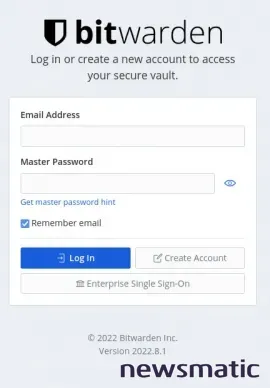
Antes de crear tu cuenta, primero necesitarás configurar SMTP.
Cómo configurar SMTP para Bitwarden
Antes de intentar crear una nueva cuenta en el servidor, deberás configurar los ajustes de SMTP, de lo contrario, no podrás confirmar tu nueva cuenta. Para hacer esto, abre el archivo de variables de entorno con el siguiente comando:
nano ~/bwdata/env/global.override.env
En ese archivo, busca (y configura) las siguientes líneas:
globalSettings__mail__replyToEmail= - la dirección de respuestaglobalSettings__mail__smtp__host= - tu host SMTPglobalSettings__mail__smtp__port= - tu puerto SMTPglobalSettings__mail__smtp__ssl= - true para SSL, false para TLSglobalSettings__mail__smtp__username= - nombre de usuario para el host SMTPglobalSettings__mail__smtp__password= - contraseña para el host SMTP
Guarda y cierra el archivo. Una vez que hayas realizado los cambios, emite el siguiente comando:
 ¡Alerta! Un nuevo gusano de Linux está propagándose
¡Alerta! Un nuevo gusano de Linux está propagándose./bitwarden.sh rebuild
Una vez que todo se haya reconstruido, regresa a la página de inicio de sesión, crea tu cuenta ¡y listo!
Felicidades, acabas de desplegar tu propio servidor Bitwarden. Ahora puedes almacenar toda esa información de seguridad del equipo sin alojarla en una plataforma de terceros.
Suscríbete al canal de YouTube "How To Make Tech Work" de Newsmatic para obtener los últimos consejos tecnológicos para profesionales de negocios de Jack Wallen.
 Cuánto cuesta instalar y mantener un firewall empresarial
Cuánto cuesta instalar y mantener un firewall empresarialEn Newsmatic nos especializamos en tecnología de vanguardia, contamos con los artículos mas novedosos sobre Seguridad, allí encontraras muchos artículos similares a Cómo desplegar tu propio servidor Bitwarden utilizando Docker , tenemos lo ultimo en tecnología 2023.

Artículos Relacionados